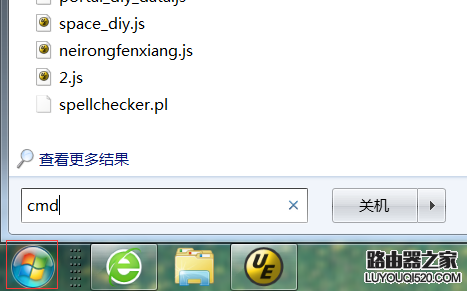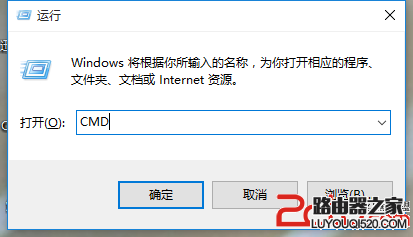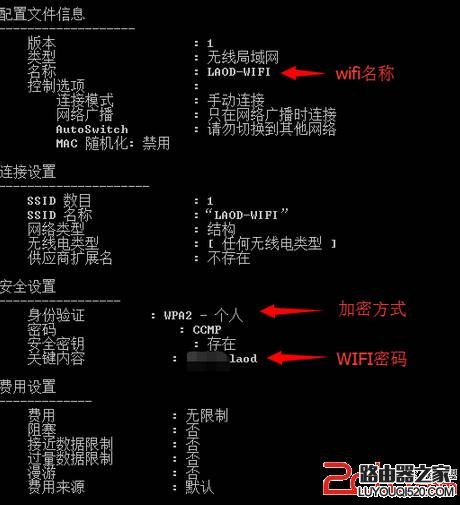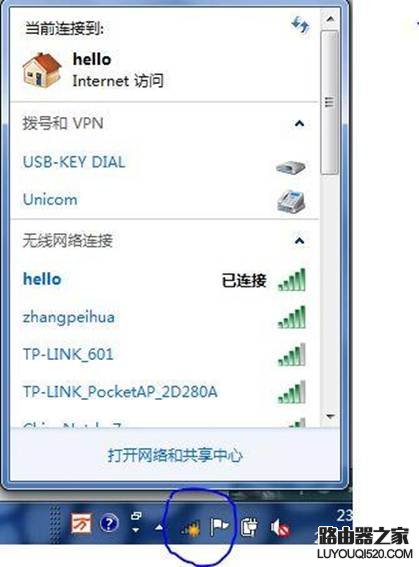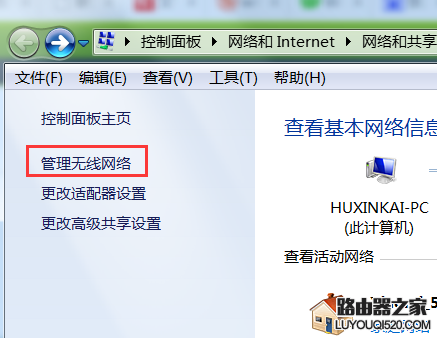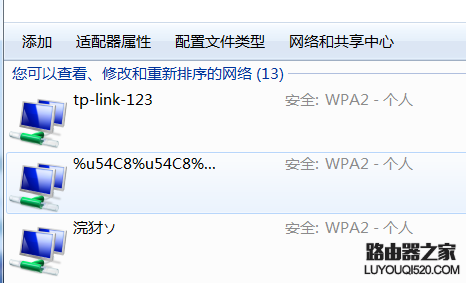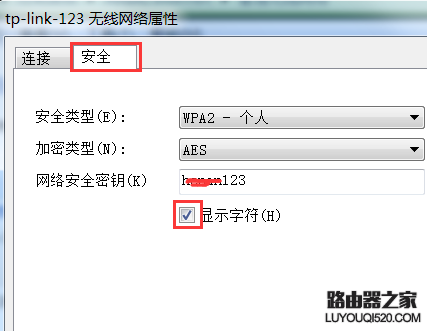【导读】Win7电脑怎样查看以前连接过的WiFi密码,下面就是WiFi之家网整理的网络知识百科,来看看吧!
无处不在的网络,方便了移动办公的需要,我们首次使用并连接某个加密WiFi时,默认情况下是保存密码的,某一天突然需要自家的WiFi密码在其他设备中使用,却发现忘记WiFi密码了,然而在原有笔记本上已经记住过密码,可以阅读下文了解查看电脑以前连接过的WiFi密码的方法。
方法一:通过命令查看wifi密码
1、以管理员身份运行CMD(注意要开启无线网卡),可以点击电脑左侧的windows图标,然后在“搜索程序和文件”对话框里输入cmd,再按回车键;
2、在命令指示符窗口界面中,输入:
for /f "skip=9 tokens=1,2 delims=:" %i in ('netsh wlan show profiles') do @echo %j | findstr -i -v echo | netsh wlan show profiles %j key=clear
3、之后你就可以在下面看到电脑此前连接过的WiFi信息、加密方式以及WiFi密码。
方法二:通过无线网络查看wifi密码
1、点击电脑右下角的无线图标,然后点击“打开网络和共享中心”
2、在网络和共享中心界面点击左侧的“管理无线网络”
3、此时本电脑所有连接过的wifi都会显示出来
4、我们双击要查看的无线网络,就会弹出它的属性,在属性中点击安全,然后在网络安全密钥下面的显示字符前勾上对号,这是本来以密码形式出现的wifi密码就会以明文显示
以上便是查看电脑以前连接过的WiFi密码的方法,为避免意外查找不到,用户需要注意创建WiFi热点之后保存密码。
亲,以上就是关于(Win7电脑怎样查看以前连接过的WiFi密码),由“WiFi之家网”整理!
原创文章,作者:无线路由器,如若转载,请注明出处:https://www.224m.com/148314.html